Knihy
Po otevření nabídky ![]() Úmrtí se v prostřední části zobrazí seznam dostupných matričních knih. Jedná se o knihy, u kterých je v sekci Podpisové vzory nastaven aktuálně přihlášený uživatel.
Úmrtí se v prostřední části zobrazí seznam dostupných matričních knih. Jedná se o knihy, u kterých je v sekci Podpisové vzory nastaven aktuálně přihlášený uživatel.
Aktivní - zatržítko je standardně zaškrtnuté a to znamená, že jsou vidět jen aktivní matriční knihy (Číselníky / Knihy / Detail / zatržítko Aktivní). Pokud odškrtnete, zruší se filtr na aktivní knihy a zobrazí se i neaktivní.
Zápisy
V pravé části se zobrazují pořízené matriční zápisy ve vybrané matriční knize.
Pomocí tlačítka Nový pořídíte nový zápis a pomocí tlačítka Detail zobrazíte detail zápisu.
V knize úmrtí jsou zápisy na levé a pravé straně. O jakou stranu se jedná, je patrné při pořizování nového zápisu:
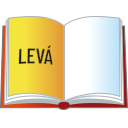
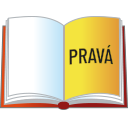
Detail / Vynechat zápis (Zrušit vynechání)
Vymažou se všechny údaje a zápis se označí jako Vynechaný.
V případě potřeby, lze pomocí tlačítka Zrušit vynechání.
Detail / Podepsat
Zobrazí se okno pro vyplnění údaje Datum provedení zápisu matriční události pomocí výpočetní techniky. Po potvrzení se změní stav matričního zápisu na "Podepsaný" a nyní již nelze provádět změny "před podpisem".
![]() Pokud budete potřebovat zrušit podepsání a změnit stav zápisu opět na "Nepodepsaný", tak běžte v detailu zápisu na záložku Záznamy a opravy a smažte změnu "Podepsání matričního zápisu".
Pokud budete potřebovat zrušit podepsání a změnit stav zápisu opět na "Nepodepsaný", tak běžte v detailu zápisu na záložku Záznamy a opravy a smažte změnu "Podepsání matričního zápisu".
Detail / Tisk
Matriční list
•Po vytištění si můžete vybrat, zda uložit tisk na kartu zápisu na záložku Dokumenty.
Úmrtní list
•Nejprve se zobrazí formulář, kde zkontrolujte vyplněné údaje. Poznámky se dají dopisovat i po uzavření zápisu, např. když do zápisu přidáte dodatečnou změnu, která má být uvedena v poznámce úmrtního listu.
•Po stisku tlačítka Tisk se zobrazí formulář Posuny formulářů (před samotným tiskem můžete ještě upravit posun PDF tisku).
•Nyní doklad vytiskněte na příslušný formulář.
•Zobrazí se Acrobat Reader a máte možnost škrtnout údaj Strana/list - pomocí tlačítek Škrtni přímo ve formuláři.
•Uložit tisk...
oVyberte, zda si přejete uložit tisk na kartu zápisu na záložku Dokumenty.
oVyberte, zda si přejete použít zúčtovatelný tiskopis z Evidence tiskopisů.
Hlášení o úmrtí pro ČSÚ
•Nejprve se zobrazí formulář, kde zkontrolujte vyplněné údaje.
•Tisk - zobrazí se Acrobat Reader.
•Odeslat do Spisové služby - viz Napojení na Spisovou službu.
•Uložit na disk - tisk se uloží na disk.
•Vytvořit XML - můžete hlášení odeslat Statistickému úřadu ve formátu .xml.
Dodatečné záznamy a opravy
Lze vytisknout jen část matričního listu, oddíl Dodatečné záznamy a opravy.
Akce / Vynechat matriční zápisy
Zadejte počet a program založí přesně tolik matričních zápisů se stavem Vynechaný.
V případě potřeby, lze v detailu zápisu pomocí tlačítka Zrušit vynechání.
Akce / Omyl / slepený list
Zadejte počet a program založí přesně tolik matričních zápisů se stavem Omyl.
V případě potřeby, lze v detailu zápisu pomocí tlačítka Zrušit Omyl / slepený list.
Akce / Označit zápis jako "Zrušený"
Tato akce označí vybraný zápis jako Zrušený.
V případě potřeby, lze v detailu zápisu pomocí tlačítka Zrušit označení zápisu jako "Zrušený".